Mise à jour avril 2024: Arrêtez de recevoir des messages d'erreur et ralentissez votre système avec notre outil d'optimisation. Obtenez-le maintenant à ce lien
- Téléchargez et installez l'outil de réparation ici.
- Laissez-le analyser votre ordinateur.
- L'outil va alors répare ton ordinateur.
Vérifiez tous les journaux informatiques (réseau, antivirus) de vos pare-feux pour voir si le journal est bloqué.
Redémarrez l'ordinateur distant pour vous assurer que tous les services RPC fonctionnent correctement.
Redémarrez le serveur RPC.
Nettoyez votre ordinateur au démarrage pour exclure les applications tierces.
Vérifiez la connexion aux paramètres réseau.
Modifiez les paramètres de votre pare-feu.
Modifiez les paramètres du registre.
Utilisez la restauration du système sur votre ordinateur.
Erreur 0x800706ba “Le serveur RPC n'est pas disponible. (Exception de HRESULT: 0x800706BA) "peut se produire lors de l’exécution de scripts PowerShell avec une requête WMI. RPC est classé comme protocole X11 et se situe dans la plage de ports 6001 à 6032, généralement 6007, qui est bloquée dans ce cas.
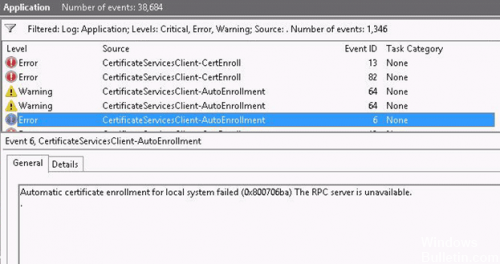
Le code d'erreur 0x800706BA indique que le serveur RPC (Remote Procedure Call) n'est pas disponible. Ce problème se produit lorsque l'ordinateur client sous Windows XP publie l'objet COM + distant. De secondes à après 20 après le partage de l'objet COM + distant par l'ordinateur client, les ports RPC utilisés par DCOM sur le serveur sont fermés. Si la connexion réseau est déconnectée immédiatement après que l'ordinateur client ait libéré l'objet COM + distant, les ports RPC utilisés par DCOM sur le serveur restent ouverts pendant plusieurs heures. Cela peut conduire à l'épuisement des connexions. Les futures demandes de l'ordinateur client vers l'objet COM + distant échouent.
Vous pouvez tester la connectivité RPC du serveur sur lequel vous vous trouvez sur un autre ordinateur / serveur en utilisant la commande suivante:
Get-WmiObject Win32_ComputerSystem –ComputerName OTHERSERVER
Cause possible de l'erreur 0x800706ba:
- Cette erreur est probablement due au blocage des ports RPC entre les serveurs associés à la communication ou au processus de serveur que vous essayez de terminer.
- Le service RPC est arrêté sur le serveur distant.
- Le mappeur de points de terminaison sur le port 135 ne peut pas être accessible sur le serveur distant.
Mise à jour d'avril 2024:
Vous pouvez désormais éviter les problèmes de PC en utilisant cet outil, comme vous protéger contre la perte de fichiers et les logiciels malveillants. De plus, c'est un excellent moyen d'optimiser votre ordinateur pour des performances maximales. Le programme corrige facilement les erreurs courantes qui peuvent survenir sur les systèmes Windows - pas besoin d'heures de dépannage lorsque vous avez la solution parfaite à portée de main :
- Étape 1: Télécharger PC Repair & Optimizer Tool (Windows 10, 8, 7, XP, Vista - Certifié Microsoft Gold).
- Étape 2: Cliquez sur “Start scan”Pour rechercher les problèmes de registre Windows pouvant être à l'origine de problèmes avec l'ordinateur.
- Étape 3: Cliquez sur “Tout réparer”Pour résoudre tous les problèmes.
Configurez le service de pare-feu Windows pour autoriser les connexions de gestion à distance entrantes.
Ouvrez l'éditeur d'objets de stratégie de groupe (gpedit.msc) pour modifier l'objet de stratégie de groupe (GPO) utilisé pour gérer Fenêtre pare-feu paramètres de votre organisation.
Ouvrez Configuration ordinateur, ouvrez les modèles d'administration, ouvrez le réseau, Connexions réseau, ouvrez le Pare-feu Windows, puis ouvrez le profil de domaine par défaut ou le profil, en fonction du profil que vous souhaitez configurer.
Activez les exceptions suivantes: «Autoriser l'exception pour l'administration à distance» et «Autoriser l'exception pour le partage de fichiers et d'imprimantes».
Vérifiez les paramètres du pare-feu

Pour résoudre votre problème, procédez comme suit:
Désactivez le service de pare-feu Windows (ou un pare-feu tiers) sur le serveur posant problème.
OR
Si vous utilisez un pare-feu tiers, configurez-le pour autoriser les connexions aux ports TCP et UDP suivants: 135, 445.
Modifier le groupe d'accès DCOM
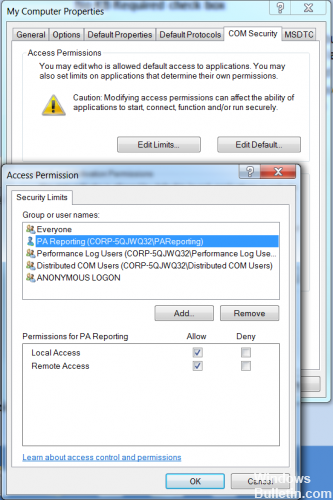
Ce problème peut avoir plusieurs solutions, mais dans la plupart des cas, il est dû au fait que votre ordinateur est membre du groupe d'accès DCOM (accès DCOM au service de certificat) ou qu'une autorisation incorrecte a été accordée. Suivez ces étapes:
Dans le domaine du contrôleur sur lequel le service de certification est fourni, vous devez vous assurer qu'il existe un groupe de domaines CERTSVC_DCOM_ACCESS ou Certificate Service DCOM Access;
Ajoutez les groupes de domaine suivants au groupe d'accès DCOM du service de certificats CERTSVC_DCOM_ACCESS / Certificate: utilisateurs du domaine, contrôleurs de domaine, ordinateurs du domaine;
Utilisez les commandes pour mettre à jour les paramètres de sécurité DCOM sur le serveur avec le rôle d'autorité de certification:
certutil -setreg SetupStatus -SETUP_DCOM_SECURITY_UPDATED_FLAG
net stop certsvc et net start certsvc
Sur un serveur avec l'autorité de certification fournie, vérifiez les autorisations de sécurité COM. Les autorisations d'accès et d'activation à distance doivent être autorisées pour ce groupe.
Essayez ensuite de redémarrer l'ordinateur et vérifiez que le certificat a été délivré.
https://support.microsoft.com/en-us/help/935677/fix-error-code-0x800706ba-may-be-generated-when-a-client-computer-make
Conseil d'expert Cet outil de réparation analyse les référentiels et remplace les fichiers corrompus ou manquants si aucune de ces méthodes n'a fonctionné. Cela fonctionne bien dans la plupart des cas où le problème est dû à la corruption du système. Cet outil optimisera également votre système pour maximiser les performances. Il peut être téléchargé par En cliquant ici

CCNA, développeur Web, dépanneur PC
Je suis un passionné d'informatique et un professionnel de l'informatique. J'ai des années d'expérience derrière moi dans la programmation informatique, le dépannage et la réparation de matériel. Je me spécialise dans le développement Web et la conception de bases de données. J'ai également une certification CCNA pour la conception et le dépannage de réseaux.